在Win10中的多个显示器上设置不同壁纸的技巧
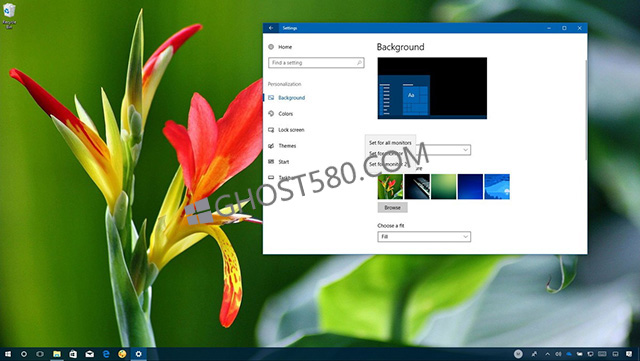
您可以在每个显示器上设置独特的壁纸,但是Windows 10不会使选项容易找到。
虽然Win10已经在每个版本都改进了其多显示器支持,但如果您有双显示器设置或更多的显示器,则操作系统仍然不能为每个显示器选择不同的壁纸。
然而,您不需要诉诸第三方工具,因为设置不同壁纸的选项就在此,找到并不明显。
在这个Win10指南中,我们将引导您完成简单的步骤,在每个显示屏上使用不同的壁纸自定义多显示器设置。
如何使用不同的壁纸自定义每个显示器
在Win10上个性化不同壁纸的显示器是一个简单的过程,只需按照以下步骤:
1、打开设置。
2、点击个性化。
3、点击背景。
4、使用“背景”下拉菜单并选择图片。

5、单击浏览按钮。
6、浏览到您的图像的位置,选择壁纸,然后单击选择图片。
7、右键单击图像,然后选择要显示壁纸的显示器。
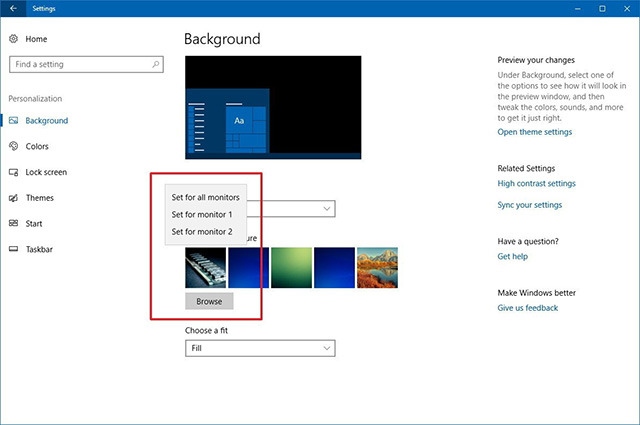
完成步骤后,您可以重复步骤5,6,7,在每个显示器上设置不同的壁纸。









